De enige veilige manier om uw hardwarestuurprogramma's bij te werken Windows

Wilt u de hardwaredrivers van uw computer bijwerken? Download uw stuurprogramma-updates van Windows Update of de website van uw apparaatfabrikant. Hier is hoe.
GERELATEERD: Nooit een hulpprogramma voor stuurprogramma-updates downloaden; Ze zijn nog erger dan nutteloos
Hardware drivers zijn de stukjes software die Windows gebruikt om te communiceren met de hardware van je pc. Fabrikanten van apparaten maken deze stuurprogramma's en u kunt stuurprogramma's rechtstreeks bij de fabrikant van uw apparaten verkrijgen. Fabrikanten dienen ook stuurprogramma's in bij Microsoft voor testen en ondertekenen en u kunt veel stuurprogramma's van Microsoft krijgen via Windows Update. Vaak hoeft u zich niet bezig te houden met het updaten van stuurprogramma's, maar soms moet u de nieuwste versie downloaden, vooral als iets niet goed werkt. Hoewel ze verleidelijk zijn, raden we aan dat u geen hulpprogramma's voor het bijwerken van stuurprogramma's gebruikt.
Moet u uw stuurprogramma's bijwerken?
NAAR VERWANTE: Wanneer moet u uw stuurprogramma's bijwerken?
Over het algemeen we raden niet aan harddrive-stuurprogramma's bij te werken, tenzij je daar een reden voor hebt. De driver voor de SD-kaartlezer die in je computer is ingebouwd, is waarschijnlijk prima. Zelfs als de fabrikant een iets nieuwere versie biedt, zult u waarschijnlijk het verschil niet merken. Er is geen reden om geobsedeerd te zijn over de nieuwste hardwaredrivers voor elk onderdeel van uw computer.
Er zijn enkele goede redenen om stuurprogramma's bij te werken. In het bijzonder moeten gamers over het algemeen hun grafische stuurprogramma's zo up-to-date mogelijk houden om de beste grafische prestaties en de minste bugs met moderne games te garanderen. In andere gevallen moet u mogelijk de nieuwste versie van een hardwaredriver verkrijgen als het huidige stuurprogramma problemen met uw computer veroorzaakt.
Sla de hulpprogramma's voor het bijwerken van stuurprogramma's over als u uw stuurprogramma's wilt bijwerken. We kunnen dat niet genoeg herhalen. Ga rechtstreeks naar de bron voor uw hardwarestuurprogramma's. Dit betekent dat u stuurprogramma's moet downloaden van de afzonderlijke websites van de hardwarefabrikant of dat Microsoft Windows Update het werk voor u moet doen.
Werk uw hardwarestuurprogramma's bij met Windows Update

GERELATEERD: Wat u moet weten over Windows Update op Windows 10
Ervan uitgaande dat u Windows 10 gebruikt, downloadt en download Windows Update automatisch de nieuwste stuurprogramma's voor u. Windows 7 en 8 bieden ook stuurprogramma-updates via Windows Update, maar Microsoft is hier veel agressiever over in Windows 10. Het gebeurt allemaal automatisch. Zelfs als u uw eigen hardwarestuurprogramma's installeert, overschrijft Windows deze soms automatisch wanneer een nieuwe versie beschikbaar is. Windows is best goed in het niet overschrijven van dingen zoals grafische stuurprogramma's, vooral als je een hulpprogramma van de fabrikant hebt dat updates bijhoudt.
Windows Update gebruiken in Windows 10 is de automatische, set-it-and- vergeet-het-oplossing. U hebt geen hulpprogramma voor het bijwerken van stuurprogramma's nodig, omdat er in Windows één is ingebouwd.
Op Windows 7, 8 en 8.1 verschijnen hardwaredrivers in de Windows Update-interface als een optionele update. Als u de nieuwste hardwarestuurprogramma's wilt, open dan Windows Update, controleer op updates en installeer eventuele beschikbare hardwarestuurprogramma-updates.
Werk uw grafische stuurprogramma's bij
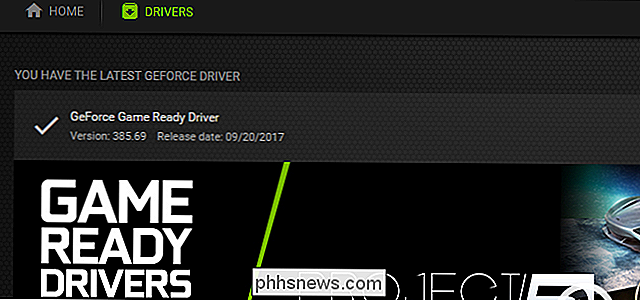
GERELATEERD: Update uw grafische stuurprogramma's voor Maximale spelprestaties
Voor grafische stuurprogramma's kunt u het bedieningspaneel dat is meegeleverd met uw grafische stuurprogramma's gebruiken om te controleren of ze worden bijgewerkt. NVIDIA, AMD en zelfs Intel bieden bedieningspanelen die automatisch de laatste updates van de grafische stuurprogramma's voor u controleren en downloaden.
Open de NVIDIA GeForce Experience-toepassing, AMD's Radeon Software Crimson Edition of Intel's grafische bedieningspaneel, afhankelijk van wat er aan de hand is jouw computer. Deze verschijnen vaak in je systeemvak en je kunt ze meestal vinden met een snel menu-onderdeel zoeken.
Je kunt hier ook gewoon meteen naar de bron gaan. Ga naar NVIDIA, AMD of de website van Intel om het nieuwste grafische stuurprogramma voor uw hardware te downloaden en te installeren.
Zelfs als u Windows 10 gebruikt, wilt u dit waarschijnlijk doen - als u tenminste wees een gamer. Windows 10 zal niet automatisch grafische stuurprogramma's bijwerken telkens wanneer NVIDIA of AMD een nieuwe versie uitbrengt. Deze updates zijn eigenlijk alleen nodig voor mensen die pc-spellen spelen.
Gebruik de website van de fabrikant
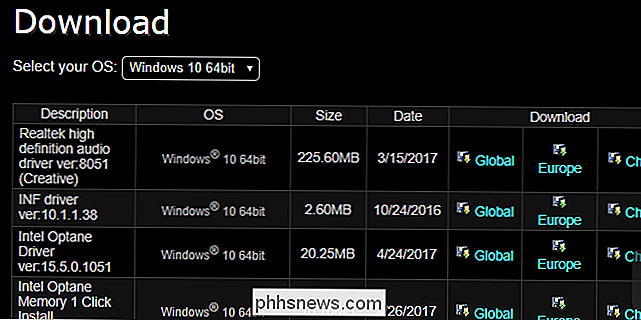
Ga voor andere stuurprogramma's rechtstreeks naar de website van uw hardwarefabrikant. Als u een laptop of een vooraf gebouwde desktop-pc hebt, gaat u naar de website van de fabrikant en zoekt u de pagina met stuurprogramma-downloads op voor uw specifieke computermodel. Meestal vindt u een enkele webpagina met een lange lijst met stuurprogramma's die u kunt downloaden. Nieuwe versies van deze stuurprogramma's worden op deze webpagina geplaatst zodra deze beschikbaar zijn en je zult vaak de datums zien waarop ze zijn geüpload, zodat je weet welke nieuw zijn.
GERELATEERD: Hoe je je BIOS-versie kunt controleren en bijwerken
Dit is ook de plaats waar u doorgaans BIOS- en UEFI-firmware-updates vindt, maar we raden u aan deze niet te installeren tenzij u daar een goede reden voor hebt.
Als u uw eigen desktop-pc hebt gebouwd, kunt u zal drivers van de fabrikant van elk individueel onderdeel moeten downloaden. Ga bijvoorbeeld naar de website van uw moederbordfabrikant en zoek het specifieke model van het moederbord op om uw moederborddrivers te vinden. Herhaal dit proces voor elke afzonderlijke hardware-component.
Het goede nieuws is dat u dit niet allemaal hoeft te doen. Windows, in het bijzonder Windows 10, houdt automatisch je stuurprogramma's voor je up-to-date.
Als je een gamer bent, wil je de nieuwste grafische stuurprogramma's. Maar nadat u ze eenmaal hebt gedownload en geïnstalleerd, ontvangt u een melding wanneer er nieuwe stuurprogramma's beschikbaar zijn, zodat u ze kunt downloaden en installeren.
Voor andere stuurprogramma-updates kunt u eenvoudig de website van de fabrikant raadplegen voor nieuwe versies. Dit is meestal niet nodig en je hoeft het niet te doen tenzij je een specifieke reden hebt om dit te doen. Windows houdt uw hardware drivers up-to-date genoeg.
Image Credit: Quasic op Flickr

Netneutraliteit is een van de grootste beleidsdebatten op internet en de regering heeft ervoor gekozen om de regels voor netneutraliteit officieel in te trekken. Dit is wat netneutraliteit is en hoe het u beïnvloedt. Kortom, 'netneutraliteit' verwijst naar het principe dat al het internetverkeer gelijk moet worden behandeld, zonder discriminatie.

Programma's, bestanden en mappen toevoegen aan systeemstart in Windows
Sommige Windows-apps configureren zichzelf om automatisch te starten wanneer Windows opstart. Maar u kunt elke app, bestand of map met Windows starten door deze toe te voegen aan de map Windows "Opstarten". Druk op Windows + R om het dialoogvenster "Uitvoeren" te openen. Type "shell: startup" en druk vervolgens op Enter om de map "Opstarten" te openen.



